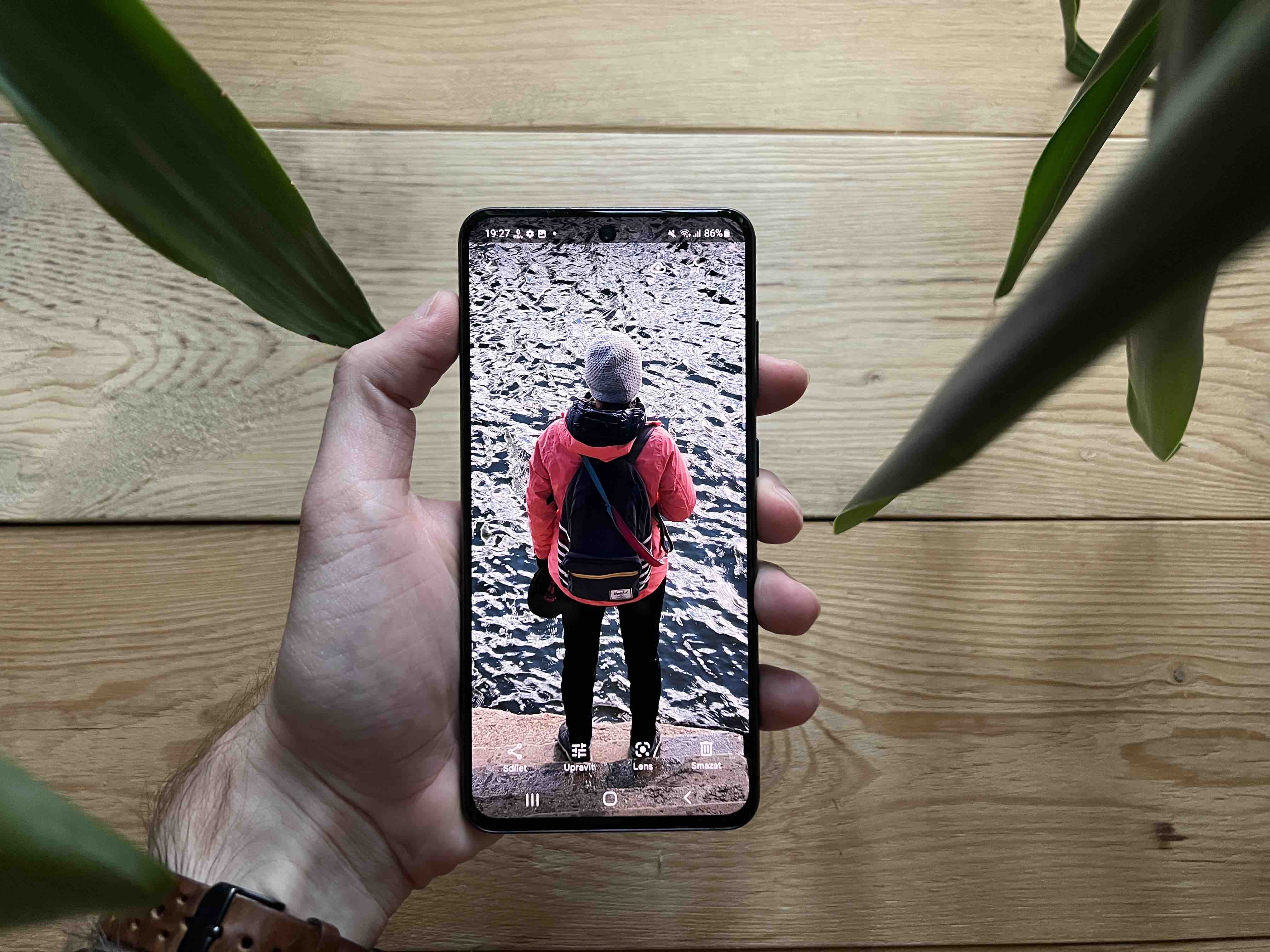Das Fotografieren mit dem Smartphone erfordert nicht nur die Fähigkeit, gut auszusehen und Bilder aufzunehmen. Heutzutage gehört das Bearbeiten der resultierenden Fotos auch zum Fotografieren, doch die Vielzahl der verfügbaren Bearbeitungswerkzeuge kann Einsteiger einschüchtern. Was sind die vier grundlegenden Tipps zum Bearbeiten von Fotos auf einem Smartphone?
Weniger ist manchmal mehr
Bei der Amateur-Smartphone-Fotografie gilt: Je weniger Aktionen Sie in möglichst kurzer Zeit ausführen, desto besser kann das endgültige Bild aussehen. Kleinere Fehler können Sie sicherlich in wenigen Sekunden beheben. Wenn das Bild wirklich schlecht ist, können Sie auch durch stundenlange Bearbeitung nichts sparen. Versuchen Sie also zunächst, die bestmögliche Aufnahme zu machen – machen Sie gerne mehrere Aufnahmen des ausgewählten Objekts, der ausgewählten Person oder der ausgewählten Landschaft und nehmen Sie dann nur grundlegende Anpassungen vor.
Nehmen Sie im RAW-Format auf
Wenn die Kamera Ihres Smartphones dies zulässt, nehmen Sie Ihre Fotos im RAW-Format auf. Hierbei handelt es sich um Bilddateien, die mehr Informationen vom Kamerasensor Ihres Smartphones enthalten als andere Formate. Bedenken Sie jedoch, dass RAW-Bilder einen deutlich größeren Teil des Speichers Ihres Smartphones beanspruchen und in unverarbeiteter Form gespeichert werden. Eine Reihe von Anwendungen von Drittanbietern können Ihnen auch beim Aufnehmen von Fotos im RAW-Format helfen.
Das könnte Sie interessieren

Verwenden Sie hochwertige Apps
Smartphones bieten eine Reihe nativer Fotobearbeitungstools, doch Apps von Drittanbietern leisten in dieser Hinsicht oft einen besseren Job. Großartige Tools werden beispielsweise von Adobe angeboten und ihre Anwendungen bieten oft bereits in der kostenlosen Basisversion viele nützliche Funktionen. Google Fotos kann grundsätzlich auch gute Arbeit leisten.
Das könnte Sie interessieren

Nutzen Sie die Grundlagen
Wenn Sie Fotos von Ihrem Smartphone aus bearbeiten, ist es definitiv nicht notwendig, auf alles eine Menge Filter und Effekte anzuwenden. Lernen Sie vor allem am Anfang, in grundlegenden Anpassungen zu „gehen“. Dank der Zuschneidefunktion können Sie unerwünschte Objekte aus dem Bild entfernen und es so zuschneiden, dass das Hauptmotiv im Mittelpunkt steht. Der Sättigungsgrad hilft Ihnen, die Farbintensität des Bildes anzupassen, und die Temperaturanpassung wird auch zur Anpassung der Farben verwendet. Sie können ein unzureichend beleuchtetes Bild teilweise retten, indem Sie Helligkeit und Kontrast anpassen.
Das könnte Sie interessieren